كيفية جدولة منشور على Facebook لصفحة عملك
نشرت: 2021-02-14هل تريد معرفة كيفية جدولة منشور على Facebook لصفحة عملك؟ لا تقلق ، الأمر بسيط جدًا ويجب أن يستغرق أقل من 5 دقائق.
يساعد وجود دفق مستمر من المحتوى على صفحتك على Facebook في الحفاظ على تفاعل القراء. ولتجنب الاضطرار إلى إصدار منشورات جديدة باستمرار ، يمكنك بسهولة جدولة المنشورات مسبقًا.
بالإضافة إلى ذلك ، هناك العديد من الأدوات التي يمكنك من خلالها إدارة وجدولة المنشورات على Facebook مثل المحترفين. عندما تنتهي من جدولة منشور Facebook الخاص بك ، تأكد من إلقاء نظرة على أدوات التسويق عبر وسائل التواصل الاجتماعي لنقل عملك إلى المستوى التالي.
على الرغم من أن Facebook لم يعد يسمح لك بجدولة المنشورات على الحسابات الشخصية ، فلا يزال بإمكانك القيام بذلك على صفحة Facebook.
في هذه المقالة "الكيفية" ، سنوضح لك كيفية جدولة منشور على Facebook ، وكذلك كيفية إدارة منشور مجدول على Facebook.
لذا دعنا نصل إليه مباشرة!
انضم إلى ندوة اليوم على الويب مع لاري كيم!
أو سجل في الإعادة المجانية
تعرف على كل شيء عن الأدوات الجديدة من MobileMonkey مع تسليط الضوء على الأدوات لـ 10x Instagram Engagement وتحويل Instagram إلى محرك إيرادات لعملك.
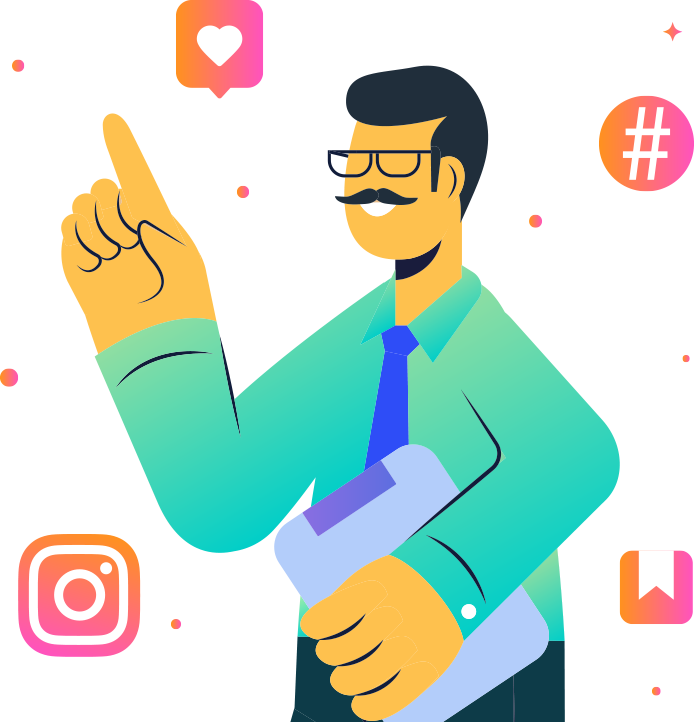
كيفية جدولة منشور على Facebook
إليك النسخة القصيرة من كيفية جدولة منشور على Facebook :
- الخطوة 1: من موجز أخبار Facebook ، انقر فوق Pages في القائمة اليسرى.
- الخطوة # 2: حدد صفحة Facebook التي ترغب في النشر منها.
- الخطوة # 3: انقر فوق أدوات النشر في العمود الأيسر.
- الخطوة # 4: انقر فوق الزر " إنشاء منشور" في أعلى يمين الصفحة.
- الخطوة رقم 5: أنشئ منشورك.
- الخطوة # 6: انقر فوق القائمة المنسدلة " مشاركة الآن " وحدد الجدول الزمني .
- الخطوة # 7: أسفل المنشور ، اضبط التاريخ والوقت اللذين تريد نشر المنشور فيهما وانقر على جدولة .
والآن ننتقل إلى الإصدار الأكثر تفصيلاً حول كيفية جدولة منشور على Facebook من صفحة الأعمال الخاصة بك باستخدام لقطات شاشة خطوة بخطوة.
الخطوة # 1: من موجز أخبار Facebook ، انقر فوق Pages في القائمة اليسرى
قم بتسجيل الدخول إلى Facebook إذا لم تكن قد قمت بذلك بالفعل. بمجرد تسجيل الدخول ، ستكون في صفحة موجز الأخبار على Facebook.
في صفحة Facebook News Feed ، ابحث عن شريط القائمة على اليسار. ثم ، انقر فوق علامة التبويب الصفحات من القائمة الموجودة على الجانب الأيسر من الشاشة.
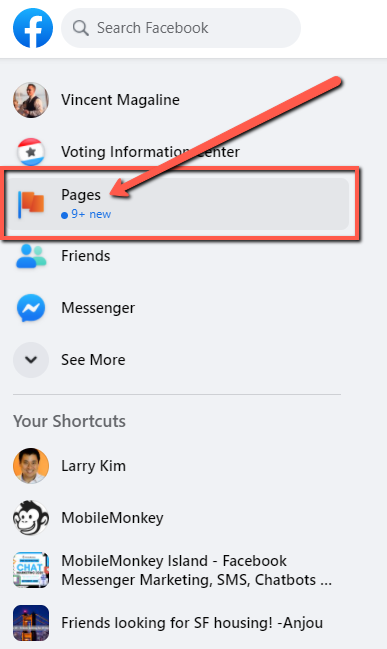
سيؤدي النقر فوق الصفحات إلى نقلك إلى صفحة جديدة بها جميع صفحات Facebook التي تتحكم فيها.
الخطوة # 2: حدد صفحة Facebook التي ترغب في النشر منها
من قائمة الصفحات ، ابحث عن صفحة Facebook التي ترغب في جدولة منشور على Facebook لها على الجانب الأيسر من الشاشة.
انقر فوق صفحة Facebook التي تريد جدولة منشور لها.
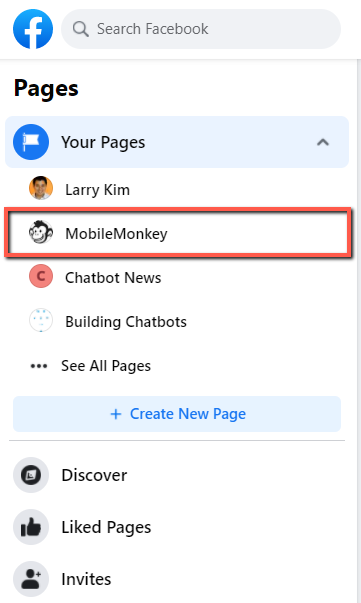
في المثال أعلاه ، اخترت صفحة MobileMonkey على Facebook.
الخطوة # 3: انقر فوق أدوات النشر في العمود الأيسر
بمجرد وصولك إلى صفحة Facebook المطلوبة ، حدد موقع شريط القائمة مرة أخرى على الجانب الأيسر من شاشتك.
ابحث عن الخيار بعنوان أدوات النشر من القائمة.
انقر فوق أدوات النشر .
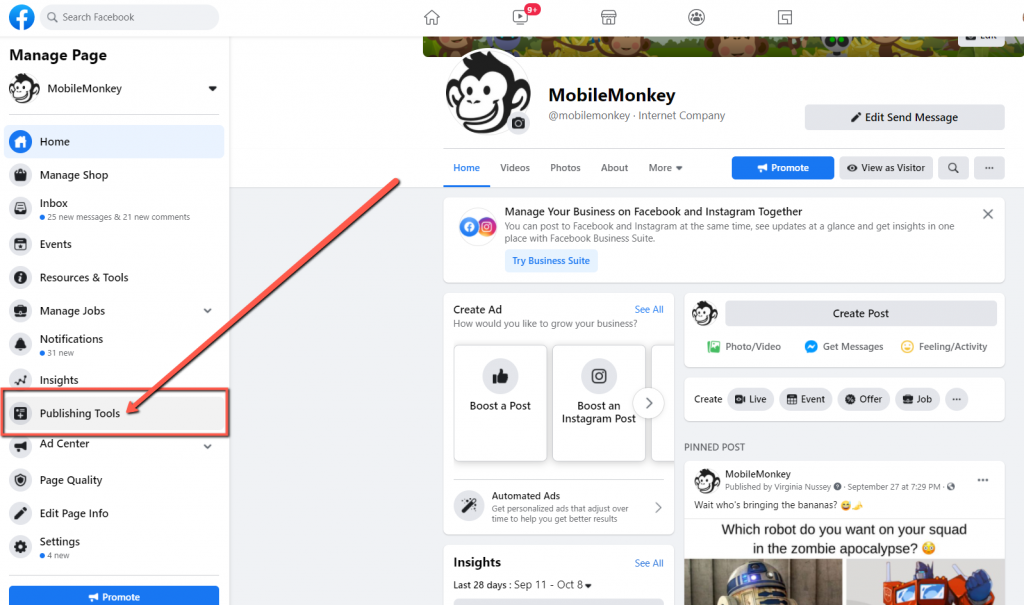
الخطوة # 4: انقر فوق الزر "إنشاء منشور" في أعلى يمين الصفحة
الآن بعد أن فتحت قائمة أدوات النشر على صفحتك على Facebook ، فقد حان الوقت لجدولة منشورك!
ابحث عن الزر الأزرق " إنشاء منشور" أعلى يمين قائمة أدوات النشر .
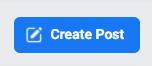
انقر فوق الزر " إنشاء منشور" وستظهر نافذة منبثقة.

الخطوة رقم 5: أنشئ منشورك
حان الوقت لإنشاء وجدولة منشورك على Facebook.
أضف بعض النص أو صورة أو GIF أو مقطع فيديو أو أي شيء تريده إلى منشورك على Facebook.
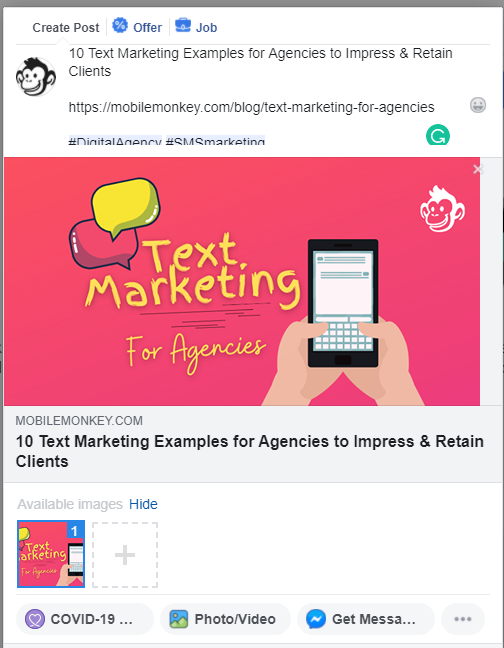
للحصول على بعض النصائح الرائعة للتسويق على Facebook ، تحقق من هذه الأساليب العشرة المضمونة لزيادة المشاركة على Facebook.
الخطوة # 6: انقر فوق القائمة المنسدلة "مشاركة الآن" وحدد الجدول الزمني
حسنًا ، لقد أنشأت منشورك. وكان هذا هو الجزء الصعب.
الآن كل ما يتعين علينا القيام به هو جدولة المنشور عندما تريده أن يظهر على Facebook.
باتجاه الجزء السفلي من النافذة المنبثقة ، ابحث عن القائمة المنسدلة " المشاركة الآن ".
انقر فوق القائمة المنسدلة " المشاركة الآن ".
والآن ، ابدأ في جدولة المنشور الخاص بك عن طريق تحديد خيار الجدولة من القائمة المنسدلة.
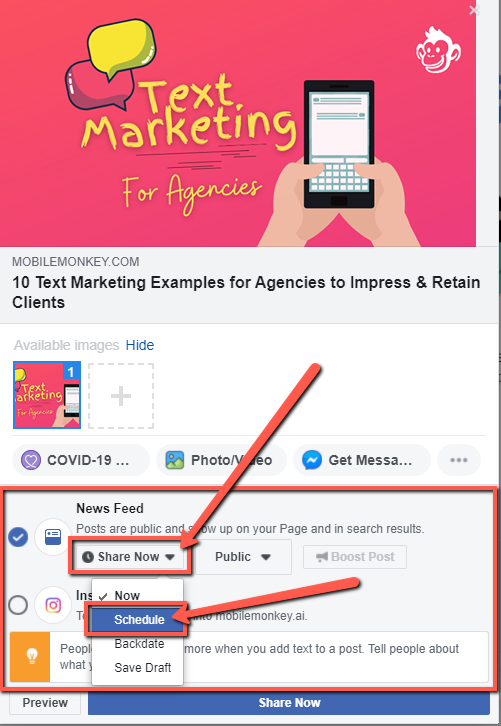
بعد تحديد خيار الجدول الزمني من القائمة المنسدلة ، سترى نافذة منبثقة أخرى تظهر على شاشتك.
الخطوة # 7: حدد التاريخ والوقت وجدولة المنشور
يجب أن تظهر الآن نافذة منبثقة جديدة بعنوان "جدولة النشر" على شاشتك.
من النافذة المنبثقة "جدولة النشر" ، ابحث عن مربعي التاريخ والوقت.
استخدم مربعي التاريخ والوقت لاختيار الوقت الذي تريد أن تظهر فيه منشورك على Facebook على صفحتك على Facebook.
بمجرد تحديد التاريخ والوقت المطلوبين ، انقر فوق الزر "جدولة" لجدولة منشورك على Facebook.
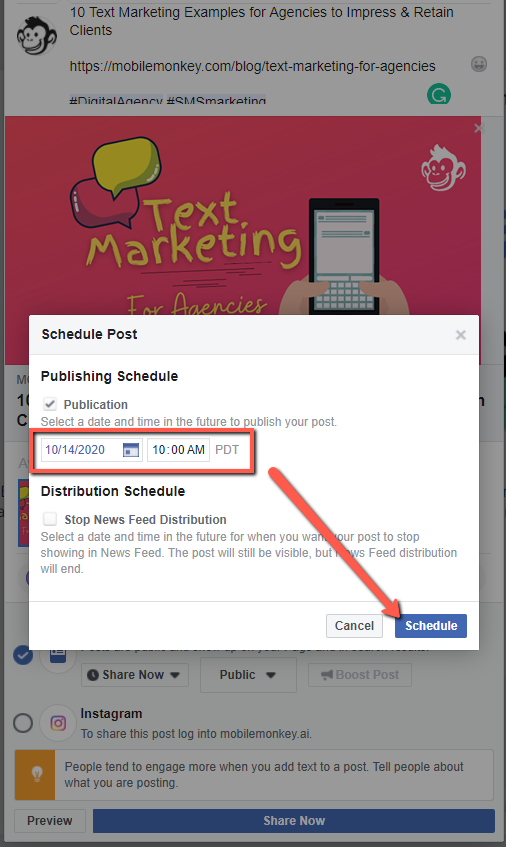
تهانينا! لقد نجحت في جدولة منشور على Facebook!
كيفية إدارة المنشورات المجدولة على Facebook
بمجرد جدولة منشورك على Facebook ، قد تحتاج إلى إعادة جدولة المنشور المجدول أو تحريره أو حذفه. إذا حدث ذلك ، فإليك ما يجب فعله: من موجز أخبار Facebook ، انقر فوق علامة التبويب Pages في القائمة اليسرى.
- انتقل إلى صفحة Facebook الخاصة بك التي ترغب في إدارتها.
- انقر فوق خيار أدوات النشر من العمود الأيسر.
- أسفل المنشورات ، انقر فوق المنشورات المجدولة .
- حدد المنشور الذي تريد تحريره بالضغط عليه.
- انقر فوق تحرير لتحرير المنشور ، أو انقر فوق سهم القائمة المنسدلة لاختيار إعادة جدولة المنشور أو حذفه أو نشره على الفور.
هل تقوم بالتسويق على الفيس بوك؟
إذا كنت مسوقًا رقميًا ، فمن المحتمل أن تكون إحدى قنواتك الرئيسية هي Facebook.
هل تعلم أنه يمكنك استخدام Facebook Messenger للأعمال؟ لا يهم ما إذا كانت إجابتك "نعم" أو "لا". ما يهم هو أن أكثر من 1.5 مليار شخص يستخدمون دردشة Facebook Messenger بنشاط.
ومع ذلك ، فإن أقل من 1٪ من الشركات تتفاعل مع جمهورها على هذه القناة المؤكدة.
لذلك ، يقدم Messenger فرصة نادرة للتفاعل مع المستهلكين على قناة تسويق غير مستغلة وجذابة للغاية.
انضم إلى ندوة اليوم على الويب مع لاري كيم!
أو سجل في الإعادة المجانية
تعرف على كل شيء عن الأدوات الجديدة من MobileMonkey مع تسليط الضوء على الأدوات لـ 10x Instagram Engagement وتحويل Instagram إلى محرك إيرادات لعملك.
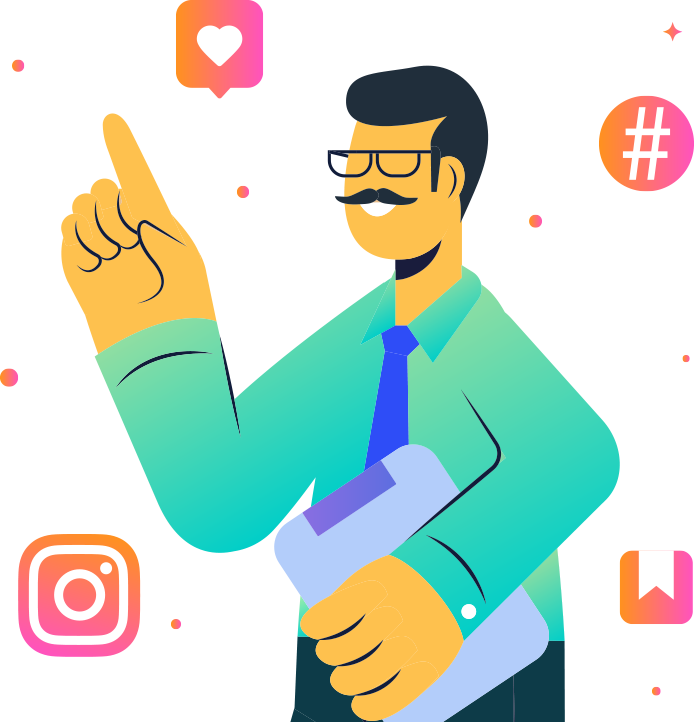
إليك ما يجب فعله بعد ذلك:
- تحقق من مدونة تسويق MobileMonkey Growth للتعرف على كل ما يتعلق بالتسويق عبر Facebook وروبوتات الدردشة متعددة القنوات.
- تحدث وتعرف على روبوتات الدردشة مع المتحمسين الآخرين. انضم إلى MobileMonkey Island ، وهي مجموعة على Facebook تضم أكثر من 35 ألف مسوق ورائد أعمال على استعداد لدعمك.
- عزز أداءك التسويقي من خلال إستراتيجية omnichannel وتعرف على سبب امتلاك تقنية OmniChatⓇ من MobileMonkey للأدوات التي تميّز التسويق الخاص بك عن المنافسة.
